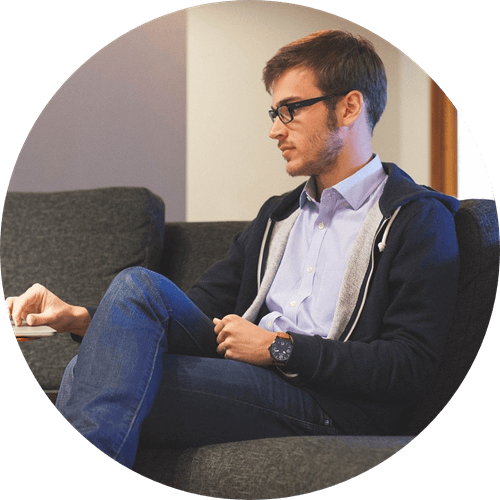Considerado como uno de los mejores antivirus, Avast ha ganado mucha popularidad entre los usuarios de Mac. En ocasiones, necesitas desinstalar posiblemente el programa Avast Security por la falta de espacio de tu MacBook o por el conflicto con otros programas.
¿Cómo puedo desinstalar con seguridad los softwares Avast Cleanup, Avast Security o Avast Secureline en Mac? En este artículo, te presentamos 3 maneras sencillas de forma 100% segura para desinstalar Avast en Mac. ¡Sigue los pasos para eliminar la aplicación ahora!
Artículos relacionados:
¿Cómo desinstalar Kaspersky en Mac? – Guía Completa (opens new window)
Cómo prevenir o eliminar malware de Mac (opens new window)
Contenido
Desinstalar Avast en Mac completamente con Macube Cleaner
Generalmente, desinstalar una aplicación en el Mac es bastante sencillo. Puedes arrastrar y soltar directamente el icono en la papelera o eliminarlo del Launchpad. Sin embargo, eso puede dejar algunos archivos restantes del programa, los cuales se guardan en tu Mac y ocupan una parte de espacio. Por eso, te recomendamos usar un desinstalador de terceros para eliminar Avast del Mac completamente.
Macube Cleaner (opens new window) es un desinstalador profesional, que te facilita la eliminación de las aplicaciones innecesarias en Mac. Basta con unos clics, puedes desinstalar todas las aplicaciones de Avast, incluyendo Avast Cleanup Pro, Avast Antivirus o Avast Security en tu MacBook o iMac Aire sin dejar ningún archivo restante.
Lee la guía breve de Macube Cleaner y pruébalo ahora para desinstalar el programa Avast de forma 100% segura.
Paso 1. Después de instalar Macube Cleaner, ábrelo en tu Mac.
Paso 2. Accede a la función “Desinstalador” y haz clic en “Escanear”.
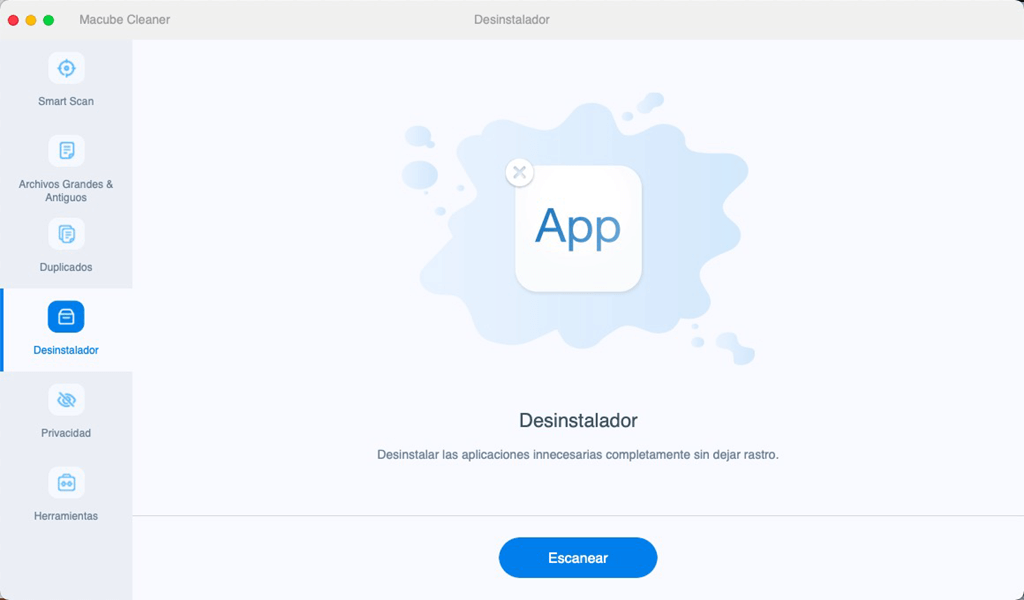
Paso 3. En la lista de programa, selecciona el software Avast y los archivos al respecto.
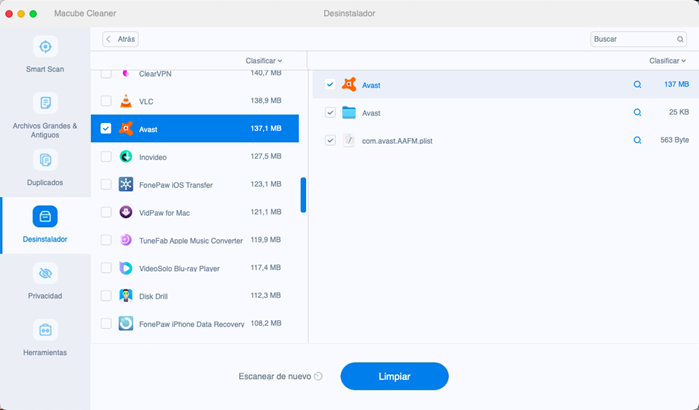
Paso 4. Desinstala Avast completamente con el botón “Limpiar”.
Aparte de los programas de Avast, Macube soporta igualmente desinstalar todos los softwares instalados en tu Mac, por ejemplo, desinstalar Google Chrome (opens new window) en MacBook.
Además, si deseas liberar más espacio de almacenamiento en Mac, continúa usando Macube para limpiar tu Mac con eficaz. En especial, puedes encontrar y eliminar fácilmente toda la basura del sistema, las extensiones y los archivos grandes y antiguos en tu ordenador. Solo pulsa tu ratón y consigues optimizar tu Mac.
Desinstalar Avast con la barra de menú en Mac
La segunda manera que presentamos será muy fácil y conocida por los usuarios de Mac. Mediante las opciones en la barra de tarea, puedes desinstalar Avast rápidamente. Sigue los pasos para eliminar estas aplicaciones.
Paso 1. Haz clic doble en el icono de Avast en “Launchpad” o en “Aplicaciones” de Finder.
Paso 2. Presiona “Avast” en la barra de menú de arriba.
Paso 3. En el menú desplegable, clica en “Desinstalar Avast Security”.
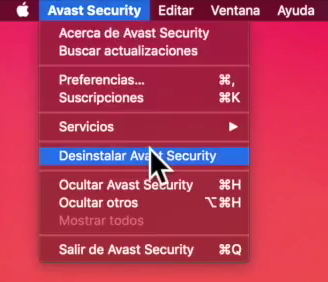
Paso 4. Sigue las instrucciones del programa de desinstalación de Avast (opens new window).
Sugerencia: Es probable que se requieran tu Touch ID, nombre de usuario y contraseña. Introdúcelos, por favor.
Después, puedes lograr desinstalar el programa Avast, pero todavía existen archivos de registro, preferencias, cachés, etc. Por eso, te recomendamos utilizar los programas de terceros para desinstalar de forma completa.
Desinstalar Avast manualmente en Mac
Si no deseas instalar programas, tenemos aún un método para desinstalar Avast en Mac. Se trata de eliminar Avast y las preferencias de manera manual. Aunque te molesta en cierto modo por los pasos complejos, es una manera gratis.
Cierra la ejecución de Avast en tu Mac
Paso 1. Haz clic en el botón "Ir" y luego, elige "Utilidad".
Paso 2. Haz doble clic en el Monitor de Actividad para abrirlo.
Paso 3. Resalta el proceso de ejecución de Avast y presiona "Salir".
Comienza el proceso de eliminación
Paso 1. Abre la carpeta “Aplicaciones” en Finder.
Paso 2. Pulsa el icono de Avast arrastrándolo a la papelera en tu Dock (o simplemente haz clic derecho en Avast y selecciona la opción “Trasladar a la papelera”.)
Paso 3. Encuentra las carpetas y archivos de Avast en la biblioteca y elimínalos. Para eso, necesitas abrir “Finder” > “Ir” en la barra de menú > “Ir a la carpeta” y luego ingresa las siguientes rutas para buscar las subcarpetas:
-
Biblioteca> Compatibilidad con aplicaciones> Avast
-
Biblioteca> Cachés> com.avast.AAFM
-
Biblioteca> LaunchAgents> com.avast.home.userpront.plist
 Tips:Desinstalar Avast del PC mediante el desinstalador oficial de Avast
Tips:Desinstalar Avast del PC mediante el desinstalador oficial de Avast
- Puedes utilizar la herramienta de desinstalación de Avast para desinstalar completamente Avast Premium Security del PC si no puedes hacerlo a través del menú Inicio. Cabe mencionar que la herramienta de desinstalación de Avast elimina todos los archivos de Avast del PC de manera segura. Lee este arítuclo y sigue los pasos.
Conclusión
Desinstalar Avast con la barra de menú en Mac siempre deja algunos archivos relacionados, los cuales ocupan el espacio de tu disco. Y respecto a la eliminación de manera manual, el proceso es complicado para los usuarios sin emperiencia, porque es común borrar accidentalmente los archivos de otro software.
Entonces, te recomendamos Macube Cleaner (opens new window). Con solo unos clics, puedes eliminar Avast completamente de forma 100% segura. Además, no necesitas descargar otro programa para mac, porque Macube ya puede cumplir con todas tus necesidades.